Justera skrivhuvuden via datorn
Med den här funktionen korrigerar du skrivhuvudet så att färgavvikelser och linjer minskar på utskriften.
Så här justerar du skrivhuvuden:
 Obs!
Obs!
- Om du justerar skrivhuvudpositionen medan programvaran installeras från installations-CD:n ska du starta från steg 3.
 Justering av skrivhuvud (Print Head Alignment)
Justering av skrivhuvud (Print Head Alignment)
Klicka på Justering av skrivhuvud (Print Head Alignment) på fliken Underhåll (Maintenance)
Dialogrutan Starta justering av skrivhuvud (Start Print Head Alignment) visas.
Fyll på vanligt papper i skrivaren
Lägg tre ark vanligt papper av A4- eller Letter-format i det bakre facket.
Utför huvudjustering
Kontrollera att skrivaren är påslagen och klicka sedan på Rikta in skrivhuvud (Align Print Head).
Följ instruktionerna i meddelandet som visas.Kontrollera det utskrivna testmönstret
Ange numren för de mönster som har minst ränder i motsvarande rutor.
Även om du klickar på de mönster som har minst antal ränder i förhandsgranskningsfönstret anges deras nummer automatiskt i motsvarande rutor.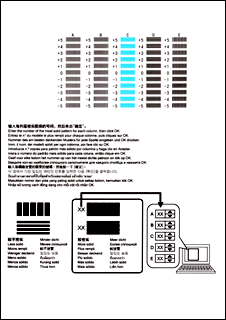
När du har angett alla värden som krävs klickar du på OK.
 Obs!
Obs!- Om det är svårt att välja bästa mönstret, välj den inställning som ger de minst iögonfallande, vertikala ränderna.
(A) Minst iögonfallande vertikala ränder
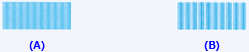
(B) Mest iögonfallande vertikala ränder - Om det är svårt att välja vilket mönster som är bäst, väljer du den inställning som ger de minst iögonfallande horisontella ränderna.
(A) Minst iögonfallande horisontella ränder

(B) Mest iögonfallande horisontella ränder
- Om det är svårt att välja bästa mönstret, välj den inställning som ger de minst iögonfallande, vertikala ränderna.
Kontrollera det meddelande som visas och klicka på OK
Det andra mönstret skrivs ut.
Kontrollera det utskrivna testmönstret
Ange numren för de mönster som har minst iögonfallande horisontella ränder i de motsvarande rutorna.
Även om du klickar på de mönster som har minst iögonfallande horisontella ränder i förhandsgranskningsfönstret anges deras nummer automatiskt i motsvarande rutor.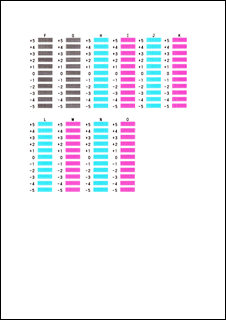
När du har angett alla värden som krävs klickar du på OK.
 Obs!
Obs!- Om det är svårt att välja bästa mönstret, välj den inställning som ger de minst iögonfallande, vertikala ränderna.
(A) Minst iögonfallande vertikala ränder
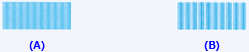
(B) Mest iögonfallande vertikala ränder
- Om det är svårt att välja bästa mönstret, välj den inställning som ger de minst iögonfallande, vertikala ränderna.
Kontrollera det meddelande som visas och klicka på OK
Det tredje mönstret skrivs ut.
Kontrollera det utskrivna testmönstret
Ange numren för de mönster som har minst iögonfallande horisontella ränder i de motsvarande rutorna.
Även om du klickar på de mönster som har minst iögonfallande horisontella ränder i förhandsgranskningsfönstret anges deras nummer automatiskt i motsvarande rutor.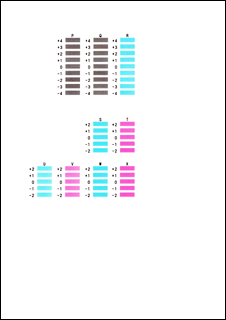
När du har angett alla värden som krävs klickar du på OK.
 Obs!
Obs!- Om det är svårt att välja vilket mönster som är bäst, väljer du den inställning som ger de minst iögonfallande horisontella ränderna.
(A) Minst iögonfallande horisontella ränder

(B) Mest iögonfallande horisontella ränder
- Om det är svårt att välja vilket mönster som är bäst, väljer du den inställning som ger de minst iögonfallande horisontella ränderna.
 Obs!
Obs!
- Öppna dialogrutan Starta justering av skrivhuvud (Start Print Head Alignment) och klicka på Skriv ut justeringsvärde (Print Alignment Value) om du vill skriva ut och se aktuell inställning.

